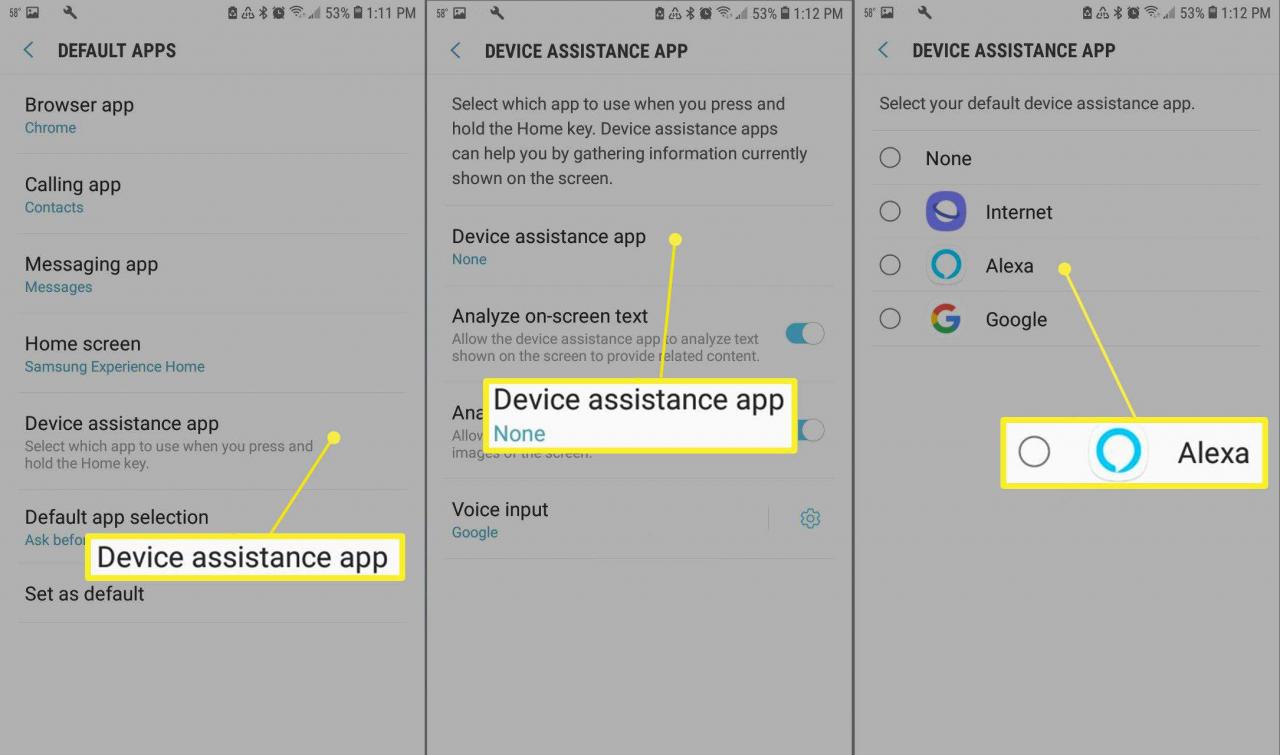Dank der Amazon Alexa-App für Android hat Amazon den Alexa-Sprachassistenten für fast jedes Smartphone verfügbar gemacht. Auch wenn Sie bereits Google Assistant oder Bixby auf Ihrem Handy haben, lohnt es sich, Alexa zu besuchen, insbesondere wenn Sie kompatible Amazon-Geräte wie die Echo Show haben.
Die folgenden Anweisungen sollten unabhängig davon gelten, wer Ihr Android-Telefon oder -Tablet hergestellt hat: Samsung, Google, Huawei, Xiaomi usw.
Warum Alexa auf Android verwenden?
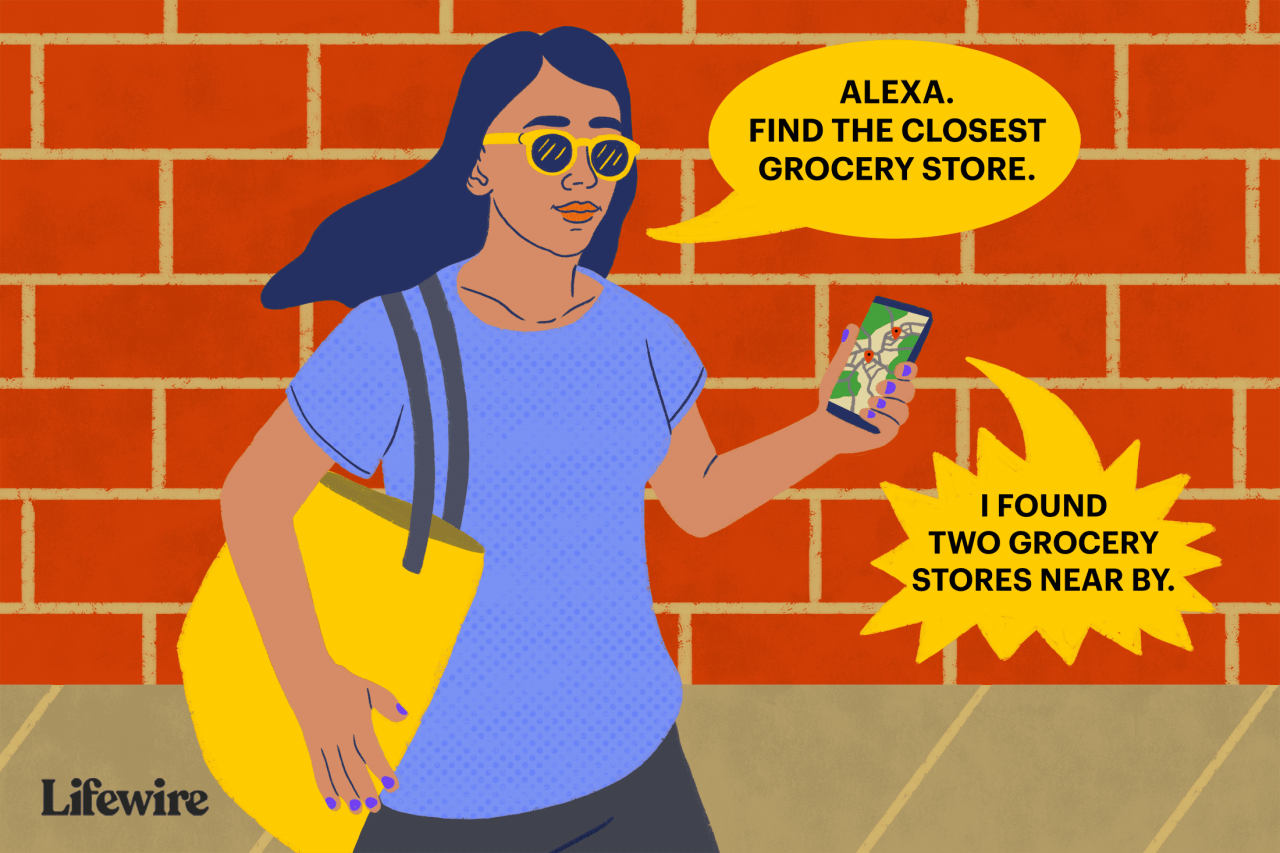
Daniel Fishel / Lifewire
Warum möchte jemand möglicherweise die mobile Amazon Alexa-App verwenden, wenn ein anderer Assistent verfügbar ist? Hier finden Sie eine Auswahl von Möglichkeiten, wie Sie Sprachbefehle mit Alexa verwenden können:
- Verbinden Sie sich mit Familie und Freunden, indem Sie jemanden mit der Alexa-App oder einem Amazon Echo-Gerät anrufen oder Nachrichten senden.
- Verwalten Sie Ihr Smart Home, schalten Sie das Licht ein, überprüfen Sie die Schlösser oder stellen Sie Ihren Thermostat von jedem Ort aus ein.
- Koppeln Sie Ihr Telefon mit einem anderen Alexa-Gerät als Fernbedienung, um auf erweiterte Funktionen zuzugreifen oder die Einrichtung zu vereinfachen.
- Laden Sie die Sprachbefehlsfähigkeiten von Alexa herunter und erstellen Sie Ihre eigenen Fähigkeiten.
Wie bekomme ich Alexa auf einem Android
Alles, was Sie tun müssen, um Alexa unter Android zu verwenden, ist das Herunterladen und Einrichten der Amazon Alexa-App:
-
Laden Sie die Amazon Alexa-App aus dem Google Play Store herunter und installieren Sie sie.
-
Starten Sie die Amazon Alexa App Melden Sie sich mit Ihren vorhandenen Amazon-Kontoinformationen an und tippen Sie anschließend auf Anmelden.
Auswählen Ein neues Konto erstellen wenn Sie noch kein Konto bei Amazon haben.
-
Wählen Sie Ihren Namen aus der Liste unter Hilf Alexa, dich kennenzulernenoder tippen Sie auf Ich bin jemand anderes und geben Sie Ihre Informationen.
Sie können Alexa so anpassen, dass ein Spitzname, Ihr vollständiger Name oder was auch immer Sie für Nachrichten und Anrufe bevorzugen.
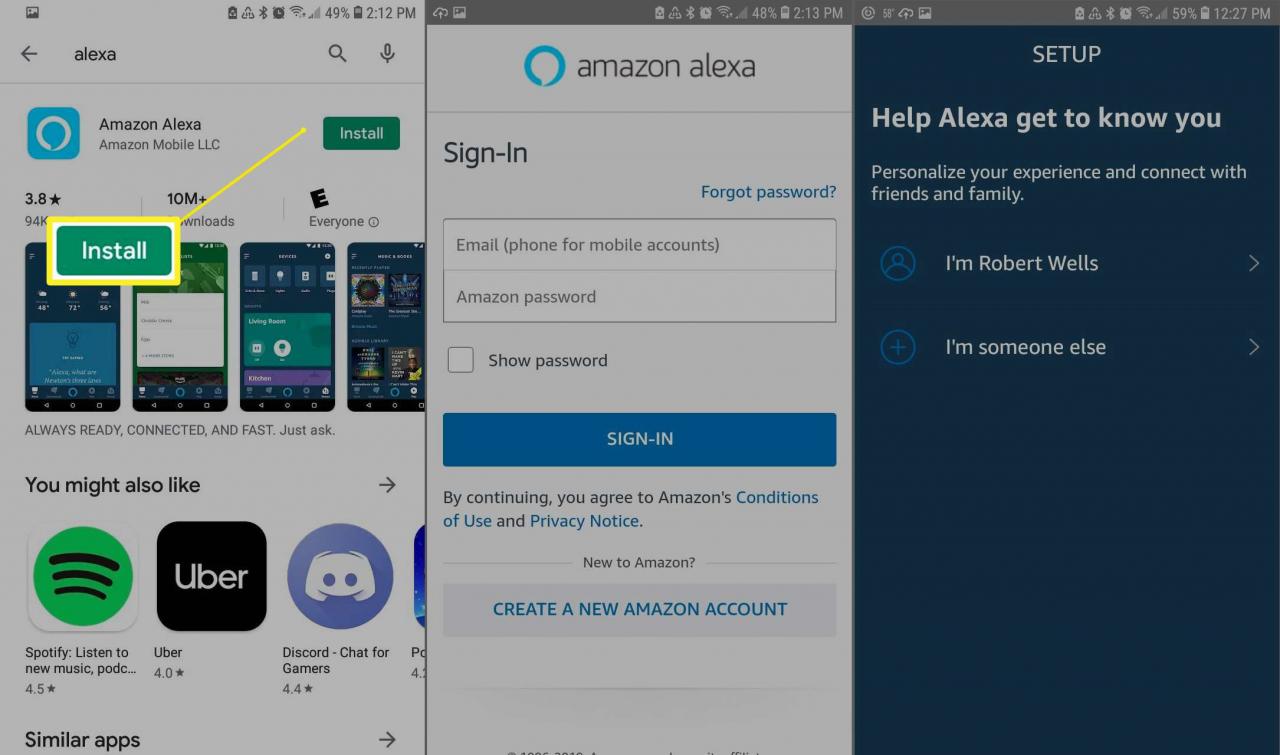
-
Tippen erlauben Wenn Sie Amazon die Berechtigung zum Hochladen Ihrer Kontakte erteilen möchten, können Sie sich mit Familie und Freunden verbinden. Wenn Sie zu diesem Zeitpunkt lieber keine Berechtigung erteilen möchten, tippen Sie auf später.
Möglicherweise müssen Sie tippen erlauben ein zweites Mal in einem Sicherheits-Popup. Möglicherweise werden Sie auch aufgefordert, Ihre Telefonnummer zu überprüfen, wenn Sie Anrufe und Nachrichten mit Alexa senden und empfangen möchten.
-
Tippen Weiter Auf den folgenden Bildschirmen finden Sie eine Übersicht über die App-Oberfläche.
-
Wischen Sie, wenn Sie zum Startbildschirm der Alexa-App gelangen Up um die verschiedenen Dinge zu erkunden, die Alexa tun kann.
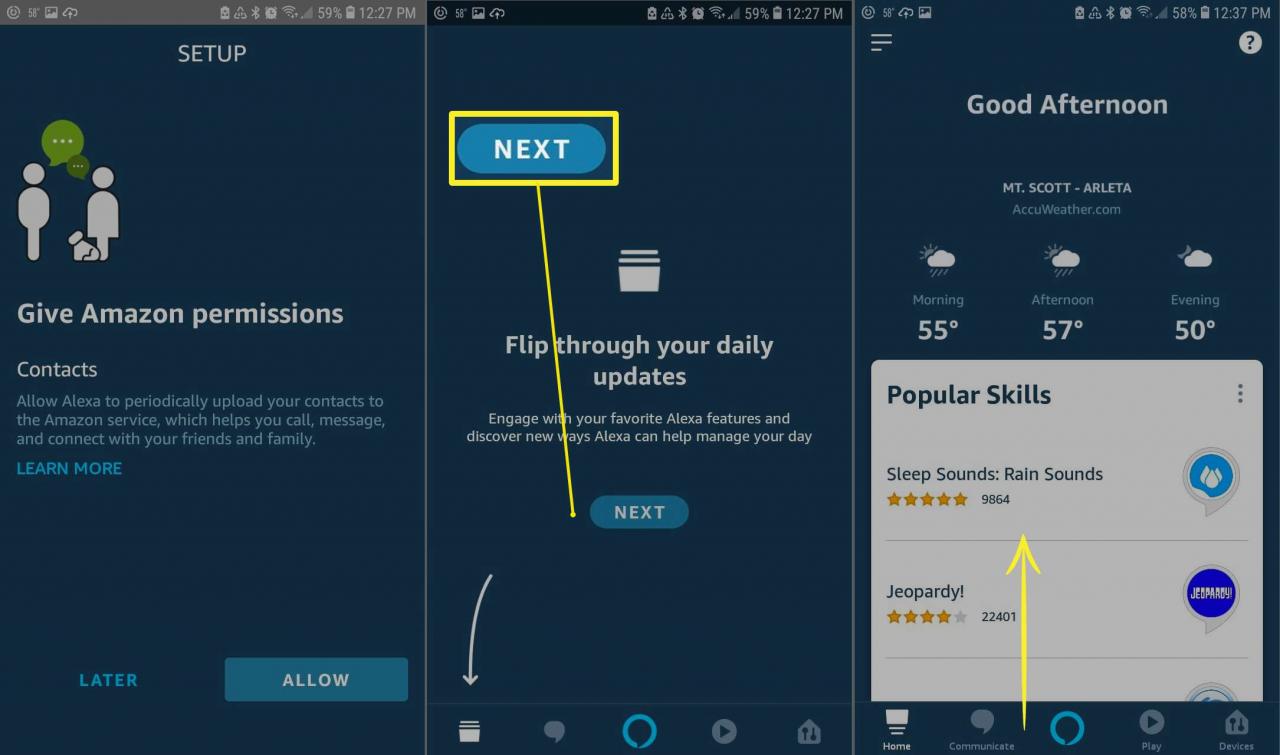
So passen Sie Ihre Alexa App an
Wenn Sie sich Zeit nehmen, um Alexa auf Ihrem Telefon anzupassen, erhalten Sie die gewünschten Ergebnisse, wenn Sie Sprachbefehle verwenden:
-
Öffnen Sie die Amazon Alexa-App auf Ihrem Telefon und tippen Sie auf Geräte an der Unterseite.
-
Tippen Alle Geräte.
-
Tippen Alexa an diesem Telefon.
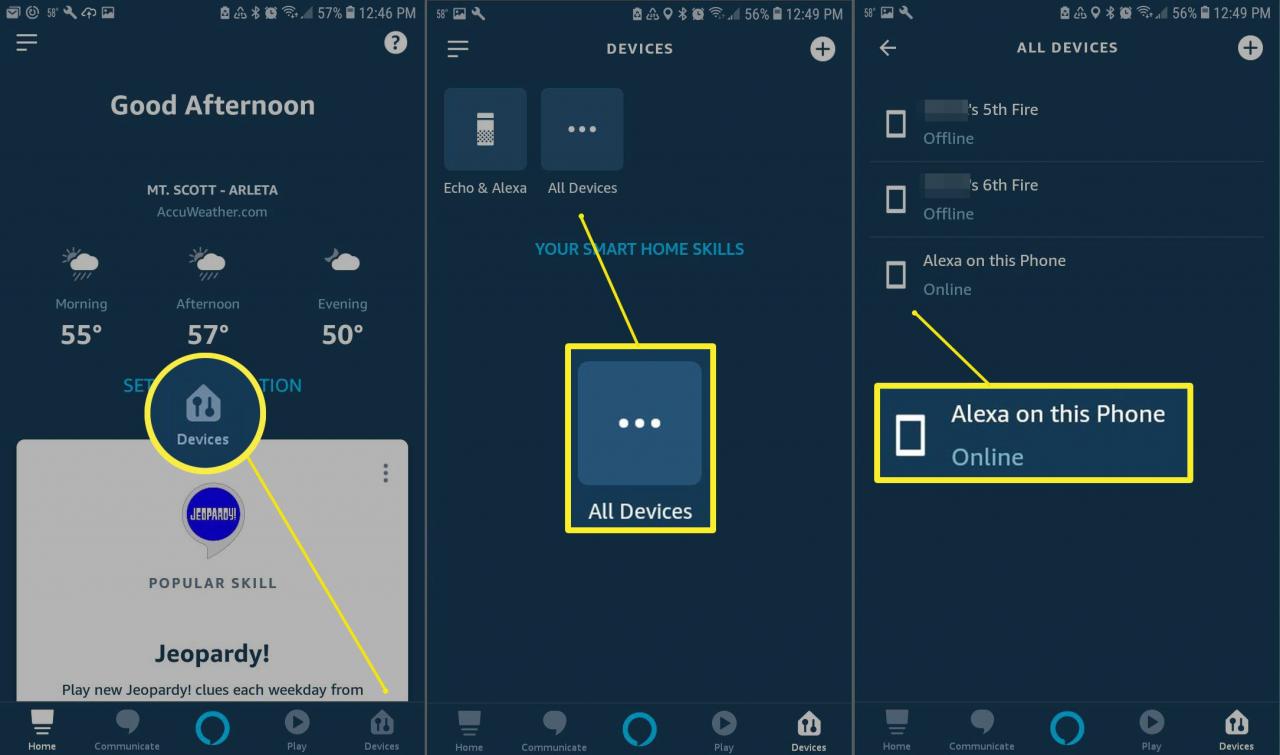
Auf den folgenden Bildschirmen können Sie Ihre Region, Zeitzone und bevorzugte Maßeinheiten anpassen.
Wie verwende ich Sprachbefehle auf meinem Android?
So beginnen Sie sofort mit der Verwendung von Alexa-Sprachbefehlsfähigkeiten:
-
Tippen Sie auf die Sprechblase in der unteren Mitte der App, um Alexa-Sprachbefehle einzuschalten.
-
Tippen erlauben um der App die Erlaubnis zu geben, Ihre Stimme aufzunehmen.
Möglicherweise müssen Sie auswählen erlauben wieder in einem Sicherheits-Popup.
-
Tippen Gemacht.
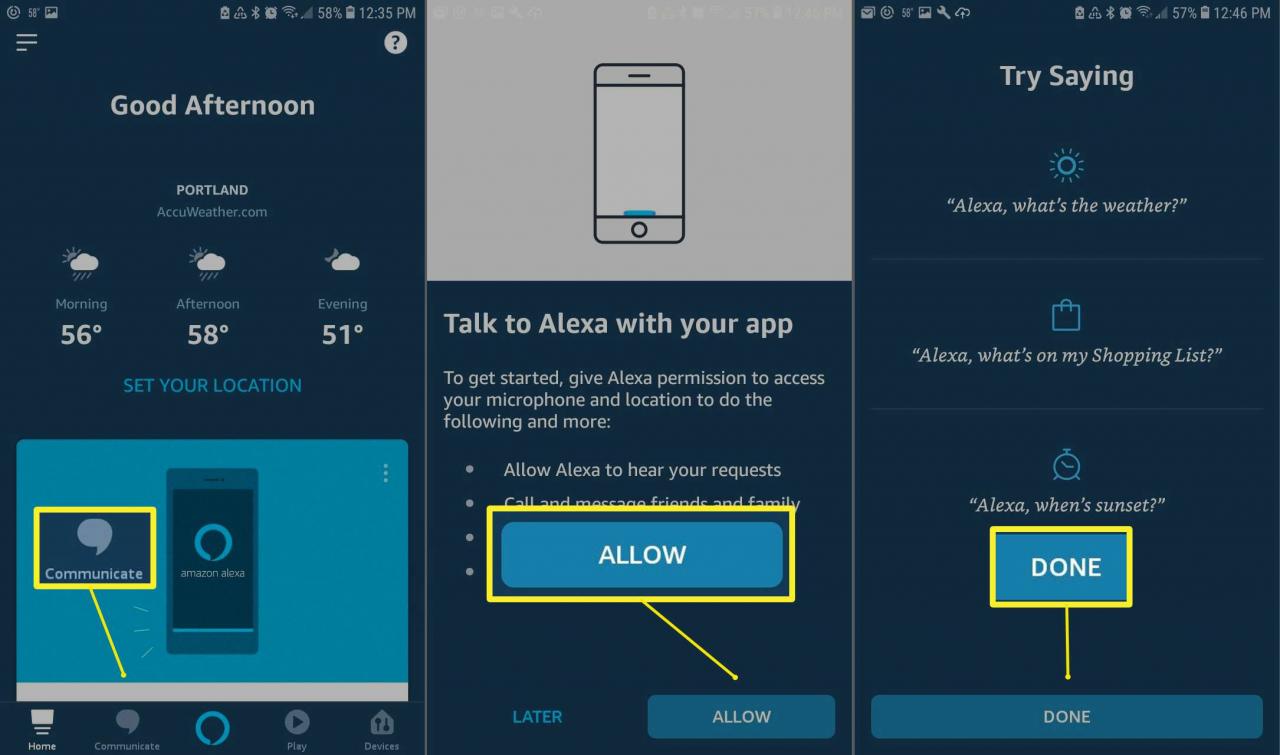
Tippen Sie auf, um Alexa zu aktivieren Sprechblase und geben Sie einen Befehl oder stellen Sie eine Frage wie:
- "Alexa, finde das nächste Lebensmittelgeschäft."
- "Alexa, wie ist das Wetter?"
- "Alexa, was steht morgen in meinem Kalender?"
- "Alexa, erzähl mir einen Witz."
So machen Sie Alexa zu Ihrem Standard-Android-Assistenten
Um Alexa zum Standardassistenten Ihres Telefons zu machen, können Sie darauf zugreifen, indem Sie auf drücken Startseite Schlüssel:
-
Öffnen Sie Ihr Telefon Einstellungen und tippe auf Apps.
-
Tippen Sie auf die drei vertikale Punkte Tippen Sie dann oben rechts auf Standard-Apps aus der Dropdown-Liste.
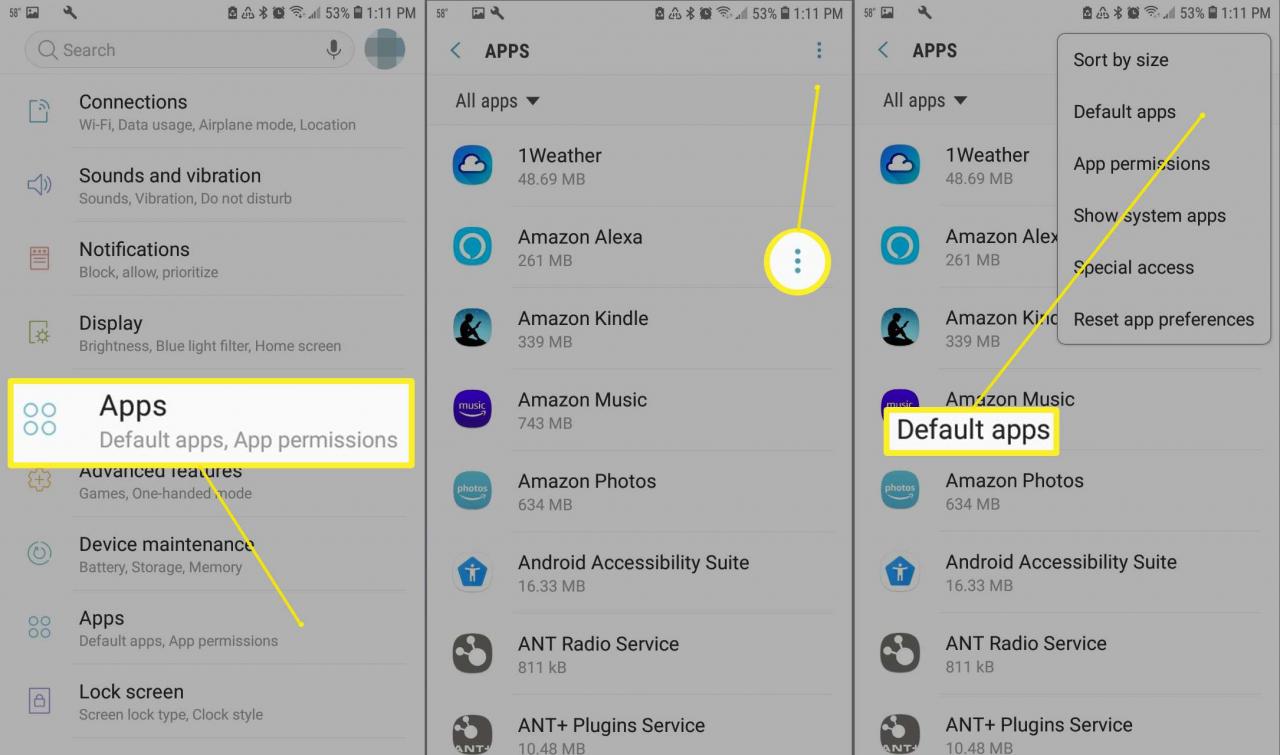
-
Tippen Geräteunterstützungs-App.
-
Tippen Geräteunterstützungs-App noch einmal ansehen.
-
Tippen Alexa.